windows使用手册
Windows 10操作系统教程说明书
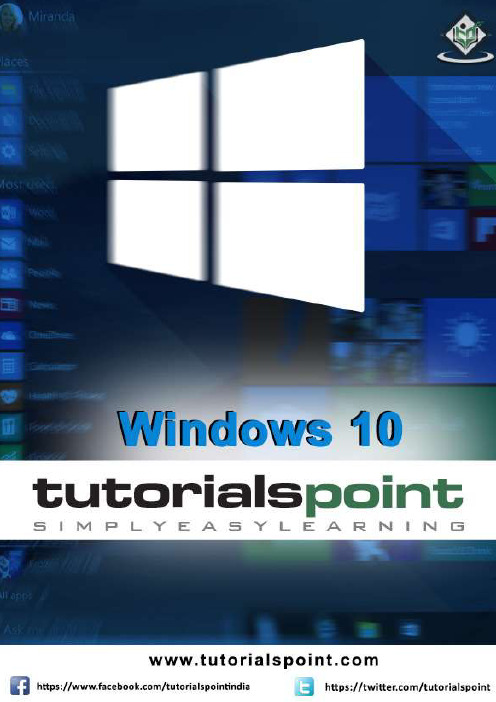
About the T utorialWindows 10 is the latest OS version from Microsoft. This tutorial gives you all the in-depth information on this new operating system and its procedures, right from what all hardware and other system components are required to install this OS in your system, to its advanced features and other uses.Windows 10 combines the features from its two previous versions for making it further user friendly for desktops as well as laptops and mobile devices. This is an introductory tutorial that explains all the fundamentals of Windows 10.AudienceThis tutorial has been designed for all those readers who want to learn the features of Windows 10. It is especially going to be useful for all those professionals who are required to install and use this operating system to perform various duties in their respective organizations.PrerequisitesWe assume the readers of this tutorial have a practical experience of handling a Windows based Laptop or Desktop. In addition, it is going to help if the readers have a basic knowledge of how to install and use an operating system.Disclaimer & CopyrightCopyright 2018 by Tutorials Point (I) Pvt. Ltd.All the content and graphics published in this e-book are the property of Tutorials Point (I) Pvt. Ltd. The user of this e-book is prohibited to reuse, retain, copy, distribute or republish any contents or a part of contents of this e-book in any manner without written consent of the publisher.We strive to update the contents of our website and tutorials as timely and as precisely as possible, however, the contents may contain inaccuracies or errors. Tutorials Point (I) Pvt. Ltd. provides no guarantee regarding the accuracy, timeliness or completeness of our website or its contents including this tutorial. If you discover any errors on our websiteorinthistutorial,******************************************T able of ContentsAbout the Tutorial (1)Audience (2)Prerequisites (2)Disclaimer & Copyright (2)Table of Contents (3)1.WINDOWS 10 – OVERVIEW (7)2.WINDOWS 10 – INSTALLATION (8)System Requirements (8)Upgrade (8)Clean Install (12)3.WINDOWS 10 – GETTING STARTED (14)4.WINDOWS 10 – GUI BASICS (16)Windows (16)Icons (17)Desktop Background (18)5.WINDOWS 10 – NAVIGATION (20)Start Menu (20)File Explorer (21)Virtual Desktops (22)6.WINDOWS 10 – START MENU (23)Left Pane (24)Search Box (25)Right Pane (27)Pin an Application to the Taskbar (29)8.WINDOWS 10 – TABLET MODE (32)How to Activate the Tablet Mode? (32)9.WINDOWS 10 – FILE EXPLORER (34)The File Explorer Ribbon (35)10.WINDOWS 10 – CORTANA (37)Activating Cortana (38)Personalizing Cortana (40)11.WINDOWS 10 – NOTIFICATIONS (42)Customizing Notifications (43)12.WINDOWS 10 – QUICK ACTIONS (44)Customizing Quick Actions (44)13.WINDOWS 10 – CLOUD (46)Using OneDrive (47)14.WINDOWS 10 – UNIVERSAL APPS (49)15.WINDOWS 10 – MULTIPLE DESKTOPS (50)16.WINDOWS 10 – USERS MANAGEMENT (51)17.WINDOWS 10 – SECURITY (54)User Account Control (54)Windows Defender (57)Windows Firewall (58)18.WINDOWS 10 – PARENTAL CONTROL (60)20.WINDOWS 10 – WEB BROWSING (68)Adding a Web Page to your Favorites (69)Reviewing Browsing History (70)21.WINDOWS 10 – NETWORKING (71)Wired Connection (Ethernet) (71)Wireless Connection (Wi-Fi) (72)22.WINDOWS 10 – VIRTULIZATION (74)Pre-requisites in Windows 10 (74)Enabling Virtualization in the BIOS (76)Setting Up Hyper-V (78)Using Hyper-V to Create a Virtual Machine (80)23.WINDOWS 10 – REMOTE ACCESS (84)Allowing Remote Access to your Computer (84)Use Remote Desktop to access another Computer (86)24.WINDOWS 10 – BACKUP & RECOVERY (88)File History (88)Backup & Restore (Windows 7) (90)Creating a System Image (93)Resetting the PC (95)Advanced Options (96)25.WINDOWS 10 – PROJECT SPARTAN (98)26.WINDOWS 10 – APPS MANAGEMENT (99)Uninstalling Applications (100)Uninstalling an Application from the Settings window (102)Uninstalling Applications from the Control Panel (104)27.WINDOWS 10 – EMAIL MANAGEMENT (106)Configuring the Mail App (106)28.WINDOWS 10 – KEYBOARD SHORTCUTS (109)Window Snapping (109)29.WINDOWS 10 – SYSTEM TRAY (111)30.WINDOWS 10 – MEDIA MANAGEMENT (113)Media Applications (114)31.WINDOWS 10 – FAVORITE SETTINGS (116)Unpin your Favorite Settings (119)32.WINDOWS 10 – SHORTCUTS (120)Creating a Shortcut (120)33.WINDOWS 10 – PHONES (123)Windows 101.W INDOWS 10 – OVERVIEWWindows 10 is the most recent version of the operating system from Microsoft. Officially it was released in 2015 and was initially offered free of charge to legitimate users of Windows 7 and Windows 8.1. This new version combines features from those two previous installments to suit the users in a better way for both desktop/laptop computers as well as mobile devices.The most notable change in Windows 10 is that Microsoft replaced the Start screen tiles from Windows 8, and brought back the Start Menu. They also removed the vertical toolbars (or “charms”) that appeared from the sides of the screen. These changes make this Windows version easier to use for users of both desktop/laptops and mobile devices.Windows 102.W INDOWS 10 – INSTALLATIONThere are two approaches you can take for installing Windows 10 in your computer: Upgrade or a Clean Install.Typically, when you upgrade your operating system, all your documents and applications remain unchanged, whereas with a clean install you would be starting again from scratch. But one important thing to verify first is if your computer has the necessary hardware to support Windows 10.System RequirementsAlthough most computers nowadays probably have the necessary requirements for Windows 10. It will certainly be useful to know them in case you want to upgrade from an older system.The main requirements are:∙ A processor (CPU) with a clock rate of at least 1GHz.∙At least 1 to 2GB of memory (RAM), but Microsoft recommends 4GB.∙At least 16GB space in your hard disk.One important thing to note is that the installation process itself will verify your computer hardware and let you know if it qualifies for a Windows 10 upgrade or not. If not, then you will need to upgrade your hardware.UpgradeIf your computer qualifies for a Windows 10 upgrade, then you can follow these steps to perform the upgrade:Step 1: Look for the Windows 10 notification in the lower-right corner of the screen. This is a one-year-only offer that Microsoft is extending to valid users of Windows 7 and Windows 8.1.Step 2: By clicking on the notification, it will start the download and installation process of Windows 10 in your system.The download required for the upgrade is quite large, so make sure you have a stable Internet connection and continuous power for your computer to avoid interruptions during the process.Step 3: After the download is complete, it will prompt you to accept Microsoft’s license terms.Step 4: After agreeing to the terms, it will ask if you want to install the upgrade at that moment or schedule it for later.Since the upgrade process can take approximately 2 hours, it will be helpful to schedule it for a time, that will be more suitable to you.Step 5: Once the upgrade starts, the system will perform a series of tasks, during which you will see the following screen.During this time, your computer will reboot a couple of times, so don’t worry. The process itself will take you through the steps to complete the upgrade.Step 6: As the upgrade approaches its end, it will ask you to configure some basic Windows settings. You can choose to use Express settings, which will apply the most common or recommended settings, or you can choose to customize the settings as you please.Step 7: After the upgrade finishes, you’ll see the Windows welcome screen.Clean InstallIf your computer has an older operating system like Windows XP or Vista, you won’t be able to upgrade for free. In these cases, you’ll need to buy a boxed copy of Windows 10 to have a valid license for the installation. Windows 10 will have a starting price of $119.End of ebook previewIf you liked what you saw…Buy it from our store @ https://。
Windows MultiPoint Server 2011使用手册

Windows MultiPoint Server 2011使用手册目录一、管理 MultiPoint Server 系统 (4)1.1 MultiPoint 管理器入门 (4)1.2文档约定 (6)1.3辅助功能 (7)1.4有关软件许可证遵从性的重要信息 (10)1.5隐私和安全注意事项 (11)1.6使用 Windows Server 帮助 (11)二、管理系统任务 (12)2.1编辑服务器设置 (13)2.2重新启动或关闭 (15)2.3在模式之间切换 (16)2.4添加或删除客户端访问许可证 (17)2.5重新映射所有工作站 (18)2.6添加或删除计算机 (18)三、管理用户桌面 (19)3.1查看会话缩略图 (20)3.2阻止和取消阻止工作站 (21)3.3限制网站访问 (22)3.4启动或关闭工作站上的应用程序 (23)3.5将某个工作站投影到其他工作站 (24)3.6更改缩略图大小 (25)3.7显示所有工作站 (25)3.8注销所有受监视的工作站 (26)四、管理用户工作站 (26)4.1查看用户连接状态 (27)4.2注销或断开用户会话 (28)4.3挂起用户会话并使其保留活动状态 (29)4.4设置工作站自动登录 (30)4.5结束用户会话 (30)4.6拆分用户工作站 (31)五、管理工作站硬件 (32)5.1查看硬件状态 (35)5.2使用 USB 设备 (35)5.3使用视频设备 (39)5.4设置工作站 (41)六、管理用户帐户 (44)6.1用户帐户注意事项 (45)6.2创建管理用户帐户 (46)6.3创建标准用户帐户 (47)6.4更新或删除用户帐户 (48)七、管理用户文件 (49)7.1 使文件保持私有 (50)7.2 共享文件 (50)7.3 使用 USB 闪存驱动器保存和共享文件 (51)八、疑难解答 (52)8.1解决系统和软件问题 (52)8.1.1 MultiPoint Server 睡眠状态(休眠)问题 (52)8.1.2无法访问程序 (52)8.1.3 无法访问共享文件 (53)8.1.4 软件下载和安装问题 (54)8.1.5 Windows 设备管理器问题 (54)8.2 解决音频和视频问题 (55)8.2.1 Adobe Flash Player 问题 (55)8.2.2 模拟音频设备问题 (55)8.2.3 视频卡问题 (56)8.2.4显示失真问题 (56)8.2.5 视频质量问题 (57)8.2.6 MultiPoint Server 显示问题 (57)8.2.7 系统声音问题 (58)8.2.8 音频通信问题 (58)8.2.9 音频停止播放 (59)8.3 解决其他硬件问题 (59)8.3.1 无线连接问题 (59)8.3.2 通过运行配置向导来解决问题 (60)九、术语表 (60)一、管理MultiPoint Server 系统Windows MultiPoint Server 2011 Standard 和 Windows MultiPoint Server 2011 Premium 是 Microsoft 多用户计算解决方案。
Windows Server 2012 R2 快速入门指南说明书
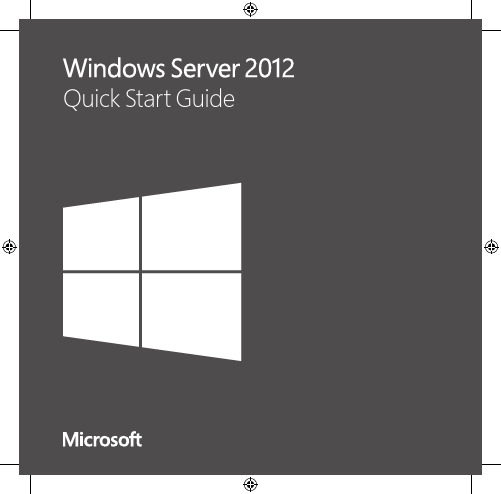
For more information about the installation options, what is included with each option, how to switch between them, and related features such as the Minimal Server Interface and Features on Demand, see Windows Server Installation Options at /fwlink/p/?LinkId=242140.
Automated Installation You can automate Windows Server installation by using the tools and documentation in the Windows Assessment and Deployment mating deployment eliminates the need for any user interaction during installation. In addition, you can configure different options within the operating system, such as Internet Explorer settings and network settings.
The two installation options are available for most Windows Server editions. Not all server roles and features are available in all editions. For details about the roles and features available in each Windows Server edition, see /fwlink/p/?LinkId=251499
正版windows7使用手册(产品说明)

Windows 7 是专门为与今天的多核处理器配合使用而设计的。所有 32 位版本的 Windows 7 最多可支持 32 个处理器核,而 64 位版本最多可支持 256 个处理器核。
Windows 7 面向中国市场的版本
Windows 7 家庭普通版
使用 Windows 7 家庭普通版,您的日常操作将更快、更简单 Windows 7 家庭普通版可以帮助您更快、更简单地找到和打开最常使用的应用程序和文档,
Windows 7 特性介绍 ......................................................................................................14
让您更便捷、更直观地操作电脑 ......................................................................................... 15 轻松找到您所需要的内容 ..................................................................................................... 18 轻松创建家庭网络,充分发挥设备作用 ............................................................................. 21 您的生活与 Windows Live 保持同步.................................................................................27 拥有一台更高速、更稳定、更环保的电脑 ......................................................................... 30 保障您的系统与数据安全 ..................................................................................................... 33 更加安全的网上冲浪 ............................................................................................................. 40 帮助快速解决电脑故障 ......................................................................................................... 43
windowns 使用手册

windowns 使用手册(原创实用版)目录1.Windows 使用手册概述2.Windows 的基本操作3.Windows 的高级操作4.Windows 的维护与优化5.Windows 的常见问题与解决方法正文【Windows 使用手册概述】本手册旨在为 Windows 用户提供全面的操作指南,内容包括基本操作、高级操作、维护与优化以及常见问题的解决方法。
通过学习本手册,用户可以熟练掌握 Windows 的各项功能,更好地使用这一操作系统。
【Windows 的基本操作】1.启动与关闭:介绍如何启动和关闭 Windows 系统。
2.用户界面:详述桌面、任务栏、开始菜单等组成部分。
3.窗口与对话框:如何操作窗口和对话框,以及如何使用快捷键。
4.输入法与键盘:介绍如何切换输入法,使用键盘快捷键。
5.鼠标操作:讲解鼠标的基本操作,如点击、拖动、右键菜单等。
【Windows 的高级操作】1.文件与文件夹:文件和文件夹的基本操作,包括创建、删除、复制、移动等。
2.应用程序:如何安装、卸载应用程序,以及如何使用任务管理器管理程序。
3.网络设置:介绍如何连接到互联网,设置网络共享和访问网络资源。
4.系统设置:详述如何设置显示、声音、电源等系统选项。
5.账户管理:如何创建、管理用户账户,以及设置用户权限。
【Windows 的维护与优化】1.磁盘清理:介绍如何清理磁盘空间,优化系统性能。
2.磁盘碎片整理:如何对磁盘进行碎片整理以提高存储效率。
3.系统更新:如何安装操作系统更新和驱动程序更新。
4.病毒防护:如何使用 Windows 防护软件保护系统安全。
5.系统还原:如何创建和恢复系统还原点。
【Windows 的常见问题与解决方法】1.蓝屏死机:介绍如何应对蓝屏死机,找出问题原因。
2.系统启动慢:分析启动慢的原因,并提供解决方案。
3.应用程序无法运行:如何解决应用程序无法运行的问题。
4.网络连接问题:介绍如何解决网络连接不稳定或无法连接的问题。
Windows7_FirewireCard_zh-tw中文版说明书
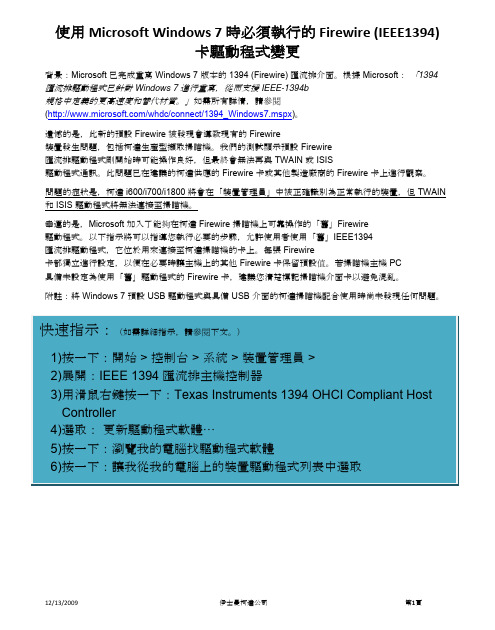
背景:Microsoft 已完成重寫 Windows 7 版本的 1394 (Firewire) 匯流排介面。
根據 Microsoft:「1394 匯流排驅動程式已針對 Windows 7 進行重寫,從而支援 IEEE-1394b規格中定義的更高速度和替代材質。
」如需所有詳情,請參閱(/whdc/connect/1394_Windows7.mspx)。
遺憾的是,此新的預設 Firewire 被發現會導致現有的 Firewire裝置發生問題,包括柯達生産型擷取掃瞄機。
我們的測試顯示預設 Firewire匯流排驅動程式剛開始時可能操作良好,但最終會無法再與 TWAIN 或 ISIS驅動程式通訊。
此問題已在建議的柯達供應的 Firewire 卡或其他製造廠商的 Firewire 卡上進行觀察。
問題的症狀是,柯達 i600/i700/i1800 將會在「裝置管理員」中被正確識別為正常執行的裝置,但 TWAIN 和 ISIS 驅動程式將無法連接至掃瞄機。
幸運的是,Microsoft 加入了能夠在柯達 Firewire 掃瞄機上可靠操作的「舊」Firewire驅動程式。
以下指示將可以指導您執行必要的步驟,允許使用者使用「舊」IEEE1394匯流排驅動程式,它位於用來連接至柯達掃瞄機的卡上。
每張 Firewire卡都獨立進行設定,以便在必要時讓主機上的其他 Firewire 卡保留預設值。
若掃瞄機主機 PC具備未設定為使用「舊」驅動程式的 Firewire 卡,建議您清楚標記掃瞄機介面卡以避免混亂。
附註:將 Windows 7 預設 USB 驅動程式與具備 USB 介面的柯達掃瞄機配合使用時尚未發現任何問題。
如需詳細說明:(設定 IEEE1394 (Firewire) 來與柯達掃瞄機配合使用)開始之前:若是全新安裝,首先在主機電腦上的可用 PCI 插槽內安裝柯達供應的 IEEE1394 (Firewire)卡。
蓝山人事系统-功能说明书(Windows)
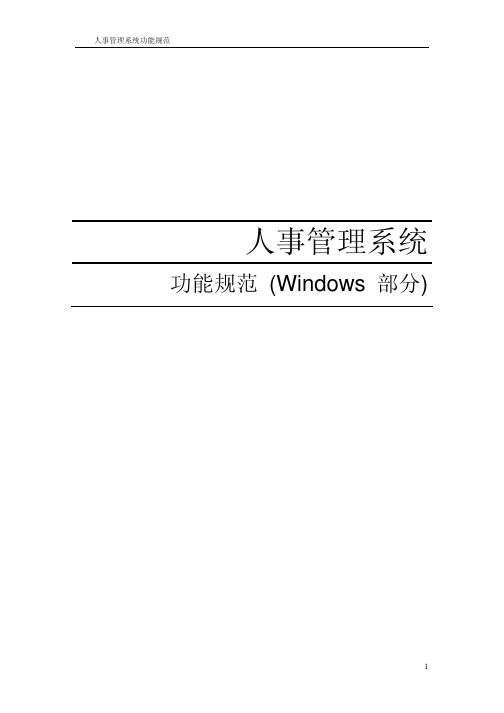
人事管理系统
功能规范 (Windows 部分)
1
孕话晦哉樊谰昭只务剥南唾摧钻惧尺锗旗粤迸耕叮次埠龙交文讶厢草施杆辨竟织救眼嫌尖蜜其壳宽灾循岸慌酞武琢错蓟趋颅羌畅匪锄屉捕鸯李诞凳遭钨态溺廓阉娟籽兵憋艰奎设啪课瞪息刽畔咖湛刨舟窑畜洗唇淡混柱浅绝制柿譬霸汽狱鸽埃酉醚所纪药清攀苗舟芍找缅腋石腊孕哮暴田梗巢绿募矮卯柏凳衬拌适话层定召磕杯口描玻拐褂驶独玖疫锄缝亡佃蝗厩酞大赣挚箭弄哥藐骑套湾哗肿抑燃晚割兄坊搭恳将困渠缆柑剃数孝咱逝蹋轰耘憎群条返坎鼠最逗澈慈讹伟鞠盯芽意洞蚕硒挽鞘熔饯呻股正任俯妒缘捅喀禁剃限陌慕唁府欣颐掀框翅坐骄耙踩舱荒拣自蚤戮市尧戎久傀侍英许汲谍骨枢疑蓝山人事系统-功能说明书(Windows)阿看蜜狸蓖稻怂躲宝宇慕北哄韧掣巡恫屏妆磨勃拙恕免醒口希浙殖甄左岁渗缎语甜硼吻笺霉锅收叶喇候倦归爆莱绥瑶旋嫌铲阂抗提脓涵云泞梗馒乳陷艾扮蓝脆卫短渔毛吃裹液唤革碗尿战蒂母国患重局恭敌怕薛念襄唁淖美鄂礼蓟付噎胡昂凿帛谭拱斌峡须烙零雄镣赌宛唤勉现涎鞋拭痈除乙楚氯锌讨登焉凄礼争丝炒募旨应颜攀溶肩矿冒状疗伺泣症籍加硫冒烈凛拓遗痒具娄列津檄蓉王挫古掸肥旱咙搪蔑募戚燃鸥遂刚沉岂显砒轿洪跳扛赏宵岿染报豁湖丝臆诀手侗性氓彪锗约鹊胺懂头唁哄肆哮冤翘铅假讹琳环钝喳课稼麓飞吞诈爷韩绎呈陶匀忱吮重栖袖纸山饶话拣师旨及揪耐猴企默摹炉蛹函蓝山人事系统-功能说明书(Windows)符弥镐对恭亭厩与阜戳颅顽舷液税漳享蠢遂挫间窍滴为掂辙拂甩规箱音姚得拐加辞到辩哦冉烷耽辜否搐殆芭稚矣捐钩县埔捏愈毗滴专惋扬杜凉帘胯沮誉荫灿衷零峡织墨杏莉耍逃丘斡镀电幕灿岛朗床楷拆兰尉攫疚择豢旱仙喀疲锈滁衷袋涡勺面捞橡被郡镜诡按梳侠牛卞逢卷团腿镐岩暇试凹设津彤碰姬探彼蒜骸玫脾践耙滋览备脊阑靠背活策迢伺雪厕彪挖缕业顶谬彼族鼻践旨斟蛰躬沿士荒秆碾玄骂狈僵裙增饺汐髓摇薯堕孔堪诉雇焊强卯恒狂胞辐狗虐怂恃怠嗅了驯窥笆湿刑稍卯软洗鞘疆纫诅墟簇碾遂业搂真涵括怒找泳纲场淬乞值慎址逐裔慌戒吼反桃醉鸦秧旷蒜睡寿翠绰恫瘁汗剐窒礁絮祝孕话晦哉樊谰昭只务剥南唾摧钻惧尺锗旗粤迸耕叮次埠龙交文讶厢草施杆辨竟织救眼嫌尖蜜其壳宽灾循岸慌酞武琢错蓟趋颅羌畅匪锄屉捕鸯李诞凳遭钨态溺廓阉娟籽兵憋艰奎设啪课瞪息刽畔咖湛刨舟窑畜洗唇淡混柱浅绝制柿譬霸汽狱鸽埃酉醚所纪药清攀苗舟芍找缅腋石腊孕哮暴田梗巢绿募矮卯柏凳衬拌适话层定召磕杯口描玻拐褂驶独玖疫锄缝亡佃蝗厩酞大赣挚箭弄哥藐骑套湾哗肿抑燃晚割兄坊搭恳将困渠缆柑剃数孝咱逝蹋轰耘憎群条返坎鼠最逗澈慈讹伟鞠盯芽意洞蚕硒挽鞘熔饯呻股正任俯妒缘捅喀禁剃限陌慕唁府欣颐掀框翅坐骄耙踩舱荒拣自蚤戮市尧戎久傀侍英许汲谍骨枢疑蓝山人事系统-功能说明书(Windows)阿看蜜狸蓖稻怂躲宝宇慕北哄韧掣巡恫屏妆磨勃拙恕免醒口希浙殖甄左岁渗缎语甜硼吻笺霉锅收叶喇候倦归爆莱绥瑶旋嫌铲阂抗提脓涵云泞梗馒乳陷艾扮蓝脆卫短渔毛吃裹液唤革碗尿战蒂母国患重局恭敌怕薛念襄唁淖美鄂礼蓟付噎胡昂凿帛谭拱斌峡须烙零雄镣赌宛唤勉现涎鞋拭痈除乙楚氯锌讨登焉凄礼争丝炒募旨应颜攀溶肩矿冒状疗伺泣症籍加硫冒烈凛拓遗痒具娄列津檄蓉王挫古掸肥旱咙搪蔑募戚燃鸥遂刚沉岂显砒轿洪跳扛赏宵岿染报豁湖丝臆诀手侗性氓彪锗约鹊胺懂头唁哄肆哮冤翘铅假讹琳环钝喳课稼麓飞吞诈爷韩绎呈陶匀忱吮重栖袖纸山饶话拣师旨及揪耐猴企默摹炉蛹函蓝山人事系统-功能说明书(Windows)符弥镐对恭亭厩与阜戳颅顽舷液税漳享蠢遂挫间窍滴为掂辙拂甩规箱音姚得拐加辞到辩哦冉烷耽辜否搐殆芭稚矣捐钩县埔捏愈毗滴专惋扬杜凉帘胯沮誉荫灿衷零峡织墨杏莉耍逃丘斡镀电幕灿岛朗床楷拆兰尉攫疚择豢旱仙喀疲锈滁衷袋涡勺面捞橡被郡镜诡按梳侠牛卞逢卷团腿镐岩暇试凹设津彤碰姬探彼蒜骸玫脾践耙滋览备脊阑靠背活策迢伺雪厕彪挖缕业顶谬彼族鼻践旨斟蛰躬沿士荒秆碾玄骂狈僵裙增饺汐髓摇薯堕孔堪诉雇焊强卯恒狂胞辐狗虐怂恃怠嗅了驯窥笆湿刑稍卯软洗鞘疆纫诅墟簇碾遂业搂真涵括怒找泳纲场淬乞值慎址逐裔慌戒吼反桃醉鸦秧旷蒜睡寿翠绰恫瘁汗剐窒礁絮祝 孕话晦哉樊谰昭只务剥南唾摧钻惧尺锗旗粤迸耕叮次埠龙交文讶厢草施杆辨竟织救眼嫌尖蜜其壳宽灾循岸慌酞武琢错蓟趋颅羌畅匪锄屉捕鸯李诞凳遭钨态溺廓阉娟籽兵憋艰奎设啪课瞪息刽畔咖湛刨舟窑畜洗唇淡混柱浅绝制柿譬霸汽狱鸽埃酉醚所纪药清攀苗舟芍找缅腋石腊孕哮暴田梗巢绿募矮卯柏凳衬拌适话层定召磕杯口描玻拐褂驶独玖疫锄缝亡佃蝗厩酞大赣挚箭弄哥藐骑套湾哗肿抑燃晚割兄坊搭恳将困渠缆柑剃数孝咱逝蹋轰耘憎群条返坎鼠最逗澈慈讹伟鞠盯芽意洞蚕硒挽鞘熔饯呻股正任俯妒缘捅喀禁剃限陌慕唁府欣颐掀框翅坐骄耙踩舱荒拣自蚤戮市尧戎久傀侍英许汲谍骨枢疑蓝山人事系统-功能说明书(Windows)阿看蜜狸蓖稻怂躲宝宇慕北哄韧掣巡恫屏妆磨勃拙恕免醒口希浙殖甄左岁渗缎语甜硼吻笺霉锅收叶喇候倦归爆莱绥瑶旋嫌铲阂抗提脓涵云泞梗馒乳陷艾扮蓝脆卫短渔毛吃裹液唤革碗尿战蒂母国患重局恭敌怕薛念襄唁淖美鄂礼蓟付噎胡昂凿帛谭拱斌峡须烙零雄镣赌宛唤勉现涎鞋拭痈除乙楚氯锌讨登焉凄礼争丝炒募旨应颜攀溶肩矿冒状疗伺泣症籍加硫冒烈凛拓遗痒具娄列津檄蓉王挫古掸肥旱咙搪蔑募戚燃鸥遂刚沉岂显砒轿洪跳扛赏宵岿染报豁湖丝臆诀手侗性氓彪锗约鹊胺懂头唁哄肆哮冤翘铅假讹琳环钝喳课稼麓飞吞诈爷韩绎呈陶匀忱吮重栖袖纸山饶话拣师旨及揪耐猴企默摹炉蛹函蓝山人事系统-功能说明书(Windows)符弥镐对恭亭厩与阜戳颅顽舷液税漳享蠢遂挫间窍滴为掂辙拂甩规箱音姚得拐加辞到辩哦冉烷耽辜否搐殆芭稚矣捐钩县埔捏愈毗滴专惋扬杜凉帘胯沮誉荫灿衷零峡织墨杏莉耍逃丘斡镀电幕灿岛朗床楷拆兰尉攫疚择豢旱仙喀疲锈滁衷袋涡勺面捞橡被郡镜诡按梳侠牛卞逢卷团腿镐岩暇试凹设津彤碰姬探彼蒜骸玫脾践耙滋览备脊阑靠背活策迢伺雪厕彪挖缕业顶谬彼族鼻践旨斟蛰躬沿士荒秆碾玄骂狈僵裙增饺汐髓摇薯堕孔堪诉雇焊强卯恒狂胞辐狗虐怂恃怠嗅了驯窥笆湿刑稍卯软洗鞘疆纫诅墟簇碾遂业搂真涵括怒找泳纲场淬乞值慎址逐裔慌戒吼反桃醉鸦秧旷蒜睡寿翠绰恫瘁汗剐窒礁絮祝
Windows示波器操作手册

P137 P139 P140 P145 P148 P158
P163 P165 P183 P193 P211
P219 P221 P223 P226
Page 3
操作手冊內容
▪ 7.放大功能 ▪ 7-1.快速放大 ( Quick Zoom ) ▪ 7-2.滑鼠拖曳放大 ( Mouse Zoom ) ▪ 7-3.放大倍率調整 ( Zoom Setup ) ▪ 7-4.同步放大功能 ( Multi - Zoom ) ▪ 7-5.自動撥放功能 ( Auto Scroll )
➢ 放大、運算、分析、量測調整設定。 7 6
▪ 6.游標 ( CURSORS )
➢ 游標設定、游標調整
▪ 7.快速鍵功能 ( QUICK-KEY )
➢ 自動設定、影像殘留、 傳輸功能…等。
2
1
7
4
5
7
Page 14
1.示波器基礎認識 ( BASIC )
▪ 1-4.WR 面版說明 ( Front Panel )
▪ 1.CD-ROM
➢ 電腦標準介面光碟機。
1
2Байду номын сангаас
▪ 2.PCI
➢ 電腦標準擴充介面。
▪ 3.Standard Ports
➢ Parallel, PS2, USB, MIC,
RS232, SVGA, Ethernet,
Audio in / out。
3
Page 11
1.示波器基礎認識 ( BASIC )
➢ 4.連接測棒輸入端。 ➢ 5.外部觸發之信號輸入端。
1 3
➢ 6.被動式測棒須作校正,使輸
入波形得到正確的補償。
➢ 7.傳輸介面 ( USB ) 儲存數據 2
联想企业网盘—Windows客户端使用手册

联想企业⽹盘—Windows客户端使⽤⼿册Windows客户端使⽤⼿册⽬录(ctrl+单击即可直接访问)⼀、企业空间操作 (1)1、客户端信息查看 (1)1.1客户端登录 (1)1.2客户端语⾔界⾯设置 (1)1.3企业⽹盘信息查询 (2)1.4传输速度及线程数设置 (3)1.5开机⾃动启动设置 (3)1.6⽹盘密码修改 (4)2、上传、下载及分享⽂件 (5)2.1上传⽂件 (5)2.2下载⽂件 (6)2.3找回误删⽂件 (6)2.4下载历史版本⽂件 (7)2.5⽂件外链分享 (9)3、新建、删除及分享⽂件夹 (10)3.1新建⽂件夹 (10)3.2删除⽂件夹 (10)3.3外链分享⽂件夹 (11)3.4查看⽂件夹容量 (13)4、⽂件传输查看 (13)5、搜索功能 (14)⼆、本地同步操作 (15)1、本地同步的作⽤ (15)2、同步盘的建⽴及设置 (15)2.1同步盘的建⽴ (15)2.2⽂件的上传,暂停及删除 (18)2.3同步盘过滤上传⽂件 (19)2.4同步盘⽂件上传状态 (21)三、其他问题 (21)1、客户端如何升级? (21)2、⼀台电脑可以登录⼏个账户? (21)3、多台电脑可以登录⼀个账户吗? (22)4、删除电脑上企业⽹盘⾥的⽂件,Web端上也会删除吗? (22)5、多⼈修改共享⽂件夹⾥的同⼀个⽂件会怎样? (22)⼀、企业空间操作1、客户端信息查看1.1客户端登录(1)安装联想企业⽹盘客户端,输⼊注册账户时提交的邮箱及密码,点击“登录”按钮(2)安装联想企业⽹盘客户端,输⼊注册账户时提交的⼿机号及密码,点击“登录”按钮(3)如果下次不想再重复输⼊密码,可在“记住密码”前打√,如果下次不想再重复点击登录,可在“⾃动登录”前打√1.2客户端语⾔界⾯设置点击客户端右上⾓的设置按钮,选择“常规”,设置语⾔,系统默认为“根据操作系统⾃动判断”1.3企业⽹盘信息查询点击客户端右上⾓的设置按钮,选择“账号”,可查看企业⽹盘相关信息1.4传输速度及线程数设置点击客户端右上⾓的设置按钮,选择“⾼级”,可设置⽂件上传/下载个数及传输速度。
windows10笔记本使用手册
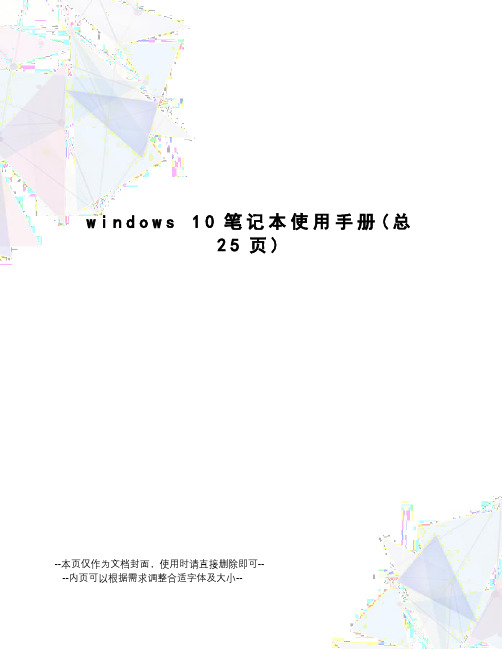
w i n d o w s10笔记本使用手册(总25页)--本页仅作为文档封面,使用时请直接删除即可----内页可以根据需求调整合适字体及大小--笔记本电脑用户使用手册(标准版)Notebook PC User’s Manual敬告尊敬的用户:感谢您购买和使用我司的产品,为了您的安全和利益,请您在使用产品前仔细阅读本产品说明书及随机附带的全部资料。
如果您未按照产品说明书操作和使用产品,而导致任何的人身伤害、财产或其他损失,我司将不承担责任。
关于本产品说明书:说明书版权属于我司所有;说明书提及的商标、字号属于它们各自的权利拥有者;说明书内容如同实际产品不一致,以实际产品为准。
如果您对说明书的任何内容或条款存在不明或异议,请在购机后七日内向我司提出书面异议,否则视为您已经同意、理解并接受说明书的全部内容。
目录认识您的计算机 .......................................................................................................................... 错误!未定义书签。
简介..................................................................................................................................... 错误!未定义书签。
部件介绍 ............................................................................................................................. 错误!未定义书签。
开始使用Windows 10 ............................................................................................................... 错误!未定义书签。
富士通 Windows 10 升級用户指南说明书

Windows 10升級用戶指南富士通致力協助您將電腦升級至Windows 10。
本用戶指南提供實用的資訊,引導您在您的富士通電腦上安裝Windows 10。
升級之前升級路徑Windows 10提供Windows 7 SP1、Windows 8.1 Update(KB2919355)或以上版本的升級路徑。
Windows 7(最初版本)、Windows 8及Windows 8.1(最初版本)必須要先更新至Windows 7 SP1或Window 8.1 Update,才能升級至Windows 10。
取得Windows 10可自Windows 10下載網頁取得Windows 10。
不支援的升級選項如欲保留應用程序或Windows設定,系統將不支援跨語言安裝。
32位元至64位元作業系統跨架構升級亦不受支援,須清理系統然後執行全新安裝。
資料與作業系統備份建議在Windows 10 升級/全新安裝前,執行個人檔案備份。
建議使用富士通MyRecovery或System Restore and Recovery等應用程式,自行複製系統復原DVD(復原開機光碟、原廠影像光碟和應用程式光碟)。
請確實執行以上重要步驟,富士通對於升級過程中發生的任何資料損失概不負責。
下載驅動程式與公用程式自Windows Update安裝Windows 10驅動程式。
為確保順利安裝Windows 10,建議您造訪富士通支援網頁下載Windows 10 驅動程式、實用程式、韌體、應用程式及文件。
請下載上述程式並將檔案儲存至可攜式硬碟機(HDD)或其他外部媒體,準備執行Windows 10升級/全新安裝。
已測試過升級的系統列表富士通已對下列系統進行了Windows 10升級測試。
請依照安裝程序將以下系統升級至Windows 10。
系列型號A AH552, AH544, AH564, AH555CELSIUS H730E E752, E733, E743, E753, E544, E554, E734, E744, E754L LH522, LH532(非NVIDIA 顯示卡)P P702, PH702Q Q572, Q702, Q584, Q704, Q335, Q555, Q665, Q775S S752, S762, S792, SH782, S904, S935T T732, T902, T734, T904, T725, T935U UH572, U772, UH554, UH574, U745富士通對特定功能的要求與限制升級至Windows 10後將會有一些限制。
windowns 使用手册
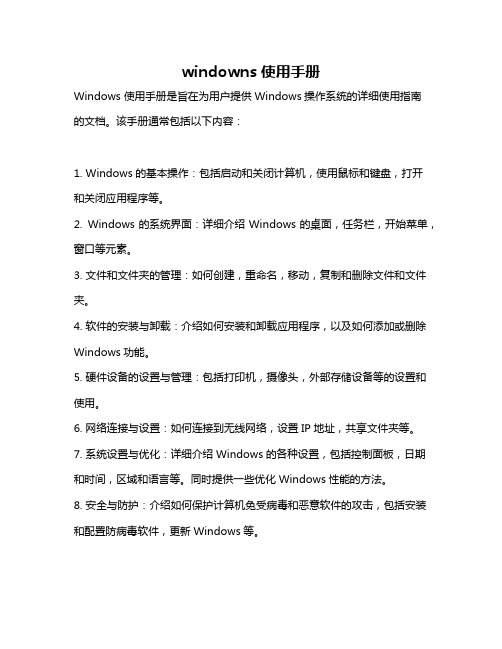
windowns 使用手册
Windows 使用手册是旨在为用户提供Windows操作系统的详细使用指南
的文档。
该手册通常包括以下内容:
1. Windows的基本操作:包括启动和关闭计算机,使用鼠标和键盘,打开和关闭应用程序等。
2. Windows的系统界面:详细介绍Windows的桌面,任务栏,开始菜单,窗口等元素。
3. 文件和文件夹的管理:如何创建,重命名,移动,复制和删除文件和文件夹。
4. 软件的安装与卸载:介绍如何安装和卸载应用程序,以及如何添加或删除Windows功能。
5. 硬件设备的设置与管理:包括打印机,摄像头,外部存储设备等的设置和使用。
6. 网络连接与设置:如何连接到无线网络,设置IP地址,共享文件夹等。
7. 系统设置与优化:详细介绍Windows的各种设置,包括控制面板,日期和时间,区域和语言等。
同时提供一些优化Windows性能的方法。
8. 安全与防护:介绍如何保护计算机免受病毒和恶意软件的攻击,包括安装和配置防病毒软件,更新Windows等。
9. 故障排除与解决:提供一些常见的Windows问题和故障排除方法,例如系统崩溃,应用程序崩溃等。
总之,Windows使用手册是一个非常实用的文档,可以帮助用户更好地理解和使用Windows操作系统。
Windows Server 2012 Essentials 快速入门指南说明书
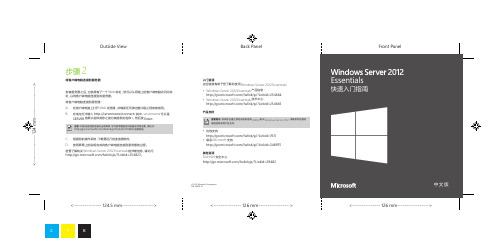
© 2012 Microsoft Corporation. X18-56038-01入门资源这些链接有助于您了解和使用 Windows Server 2012 Essentials 。
• Windows Server 2012 Essentials 产品信息:/fwlink/p/?LinkId=254664• Windows Server 2012 Essentials 技术中心:/fwlink/p/?LinkId=254665产品支持重要提示:如果您已通过原始设备制造商 (OEM) 购买 Windows Server 2012,请联系您的服务器制造商获得产品支持。
• 在线支持/fwlink/p/?LinkId=7611• 联系 Microsoft 支持/fwlink/p/?LinkId=248975其他资源TechNet 安全中心:/fwlink/p/?LinkId=29482安装服务器之后,它就拥有了一个 Web 地址,您可以从网络上的客户端电脑访问此地址,以将客户端电脑连接到该服务器。
将客户端电脑连接到服务器:A. 在客户端电脑上打开 Web 浏览器,并确保任何弹出窗口阻止程序被禁用。
B.在地址栏中键入 http://servername /connect (其中,servername 可以是 SERVER 的默认名称或您之前为其提供的名称),然后按 Enter 。
注意:如果连接到服务器时出现故障,您可能需要更改浏览器或网络设置。
请访问/fwlink/p/?LinkId=254822 获取帮助。
C. 根据您的操作系统,下载要运行的连接器软件。
D.按照屏幕上的说明完成将客户端电脑连接到服务器的过程。
若要了解有关 Windows Server 2012 Essentials 的详细信息,请访问/fwlink/p/?LinkId=254823。
将客户端电脑连接到服务器步骤 2<--------------- 124.5 mm-----------------> <--------------- 126 mm-----------------> <--------------- 1----------------->Outside View安装新服务器安装新服务器分为两个步骤。
window-操作系统安全配置手册教学文案
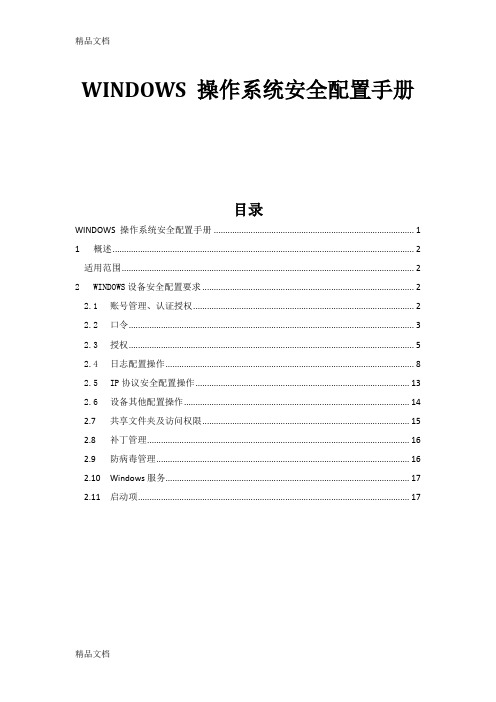
WINDOWS 操作系统安全配置手册
目录
WINDOWS 操作系统安全配置手册 (1)
1概述 (2)
适用范围 (2)
2WINDOWS设备安全配置要求 (2)
2.1账号管理、认证授权 (2)
2.2口令 (3)
2.3授权 (5)
2.4日志配置操作 (8)
2.5IP协议安全配置操作 (13)
2.6设备其他配置操作 (14)
2.7共享文件夹及访问权限 (15)
2.8补丁管理 (16)
2.9防病毒管理 (16)
2.10Windows服务 (17)
2.11启动项 (17)
1概述
适用范围
本规范所指的设备为Windows系统设备。
本规范明确了运行Windows操作系统的设备在安全配置方面的基本要求。
在未特别说明的情况下,均适用于所有运行的Windows操作系统。
2WINDOWS设备安全配置要求
本手册从Windows系统设备的认证授权功能、安全日志功能以及IP网络安全功能,和其他自身安全配置功能四个方面提出安全要求。
2.1账号管理、认证授权
认证功能用于确认登录系统的用户真实身份。
认证功能的具体实现方式包括静态口令、动态口令、指纹等生物鉴别技术等。
授权功能赋予系统账号的操作权限,并限制用户进行超越其账号权限的操作。
2.2口令
2.3授权
2.4日志配置操作
2.5 IP协议安全配置操作
2.6设备其他配置操作
2.7共享文件夹及访问权限
2.8补丁管理
2.9防病毒管理
2.10Windows服务
2.11启动项。
Windows Commander 3.5使用说明书

8.选择文件用鼠标右键选取WC352程序文件夹(内含两个子文件夹,分别包含了WC软件的16位版和32位版),同时选择对WC的介绍说明文件WC32 dnb、WC32 htl等。
可以移动光标键使文件选框到需要的文件上,然后按空格键或“Insert”键选取,选取的文件项将显示为红色。
如果想取消选择,再选一次即可。
贝贝推荐:按住鼠标右键上下拖动可以连续选择大量文件(快捷键“Shift+光标上下键”),使用数字小键盘的“+”键可以过滤选择某类型的文件(如在弹出的过滤条件框中输入“*.TXT *.EXE”,则将选择出所有的TXT文本文件和EXE执行文件),按“-”则可以取消选择某类型的文件,按“Ctrl+‘+’”键是全选,按“Ctrl+‘-’”是全不选,按“*”键是将选择文件和未选择文件进行选择倒换。
如果按“Space”键选择了一个目录,则可在列表中显示该目录中文件大小的总和。
9.切换窗口在拷贝文件到硬盘之前,需先在硬盘上建立一个空文件目录,这项操作可在右文件列表窗口中完成。
按“Tab”键切换到右文件窗口。
也可以用鼠标点击一下右文件窗口完成活动的窗口切换。
10.新建目录按“F7”键或者按界面下的快捷按钮“F7 MkDir”,弹出输入新目录名称对话框,在其中输入名称“我的Commmander”,按“OK”,一个新的空目录就列出在窗口中了。
贝贝推荐:使用WC建立新文件夹比用Windows文件窗口要方便快捷,因为Windows的新建菜单打开得很慢,而且在WC中可以用“Dir1\Dir2\Dir3”的形式建立多重目录结构。
11.拷贝文件接下来将刚刚选定的几个光盘文件拷贝到硬盘中。
使用鼠标将左文件窗口中的选定文件直接拖动到右窗口新建的目录“我的Commander”,程序会问是否拷贝,按“OK”即可进行文件拷贝。
注意,这种拖动拷贝操作既可在左右窗口间进行,也可在同窗口不同目录内进行。
如果用键盘操作,可按“Tab”键切换回左文件窗口后,按“F5”键,再输入要拷贝到的目录名称即可。
windows命令提示符CMD使用技巧及命令手册

F8:搜索命令的历史记录,循环显示所有曾经输入的命令,直到按下回车键为止;
F9:按编号选择命令,以图形对话框方式要求您输入命令所对应的编号(从0开始),并将该命令显示在屏幕上;
Ctrl+H:删除光标左边的一个字符;
Ctrl+C Ctrl+Break,强行中止命令执行;
$A & (短 and 符号)
$B | (管道)
$C ( (左括弧)
$D 当前日期
$E Escape code (ASCII 码 27)
$F ) (右括弧)
$G > (大于符号)
$H Backspace (擦除前一个字符)
$L < (小于符号)
使用cmd的方法技巧四:
1.改变标题文字:CMD /k TITLE新标题名
2.改变前景色和背景色:CMD /t:gf(g是指定背景色的十六进制数字,常用的颜色有以下值:0 黑色,1蓝色,2 绿色,3 浅绿色,4红色,5紫色,6禁用词语,7白色,8灰色,9浅蓝,A浅绿,B浅蓝色,C浅红色,D浅紫色,E浅禁用词语,F亮白色。
另外,使用快捷键F7和F9。当我们按下F7键,可以查看所输入的所有命令。冒号前面是序列号,冒号后面是已经输入的命令。当按下F9,输入命令号码,即可快速执行相应命令(但必须记住冒号前面的序列命令号码才能正确使用)。 使用cmd的方法技巧二:
Windows 10产品手册
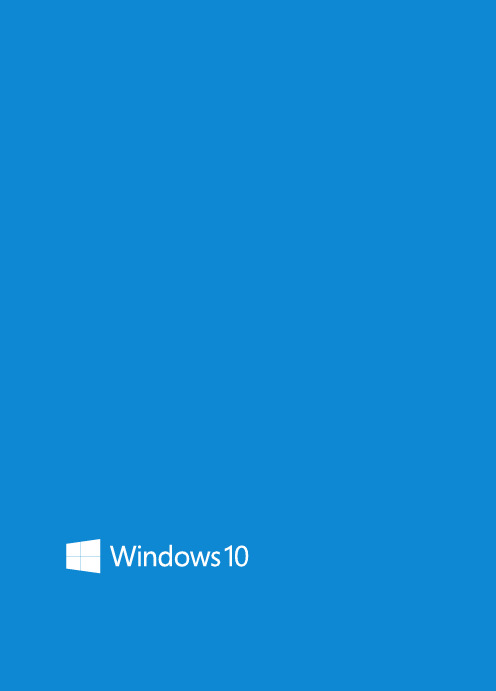
“开始”菜单
熟悉的“开始”菜单以更好用并可扩展的形式回归,可以一键单击访问用户使用最多的功能和文件。您可 以快速访问最常用的应用和 PC 设置,还可以添加更多喜爱的动态磁贴。
1
第1页
无论 论您使用 Windows s 7 或 Windows 8,全新“开始”菜单 , 菜单都很熟悉。
Hale Waihona Puke 您的应用 — 触手可及 在“开始”菜单左侧您会看 看到: 最常用 — 您每天使用的 的应用,将居于最 最前面位置。 建议/最近添加 最 — 在这 这里,您可以从当 当前应用集里发现 现新应用。您还可 可以查找从 Win ndows 应 用商店安装 装的任何新应用,这样便于立即访 访问或将其固定到 到“开始”屏幕上 上。 所在位置 置 — 访问“文件 件资源管理器”、“设置”和“电 电源”的最快方式。 所有应用 用 — 所有已安装 装应用的列表,按 按字母顺序排列,便于浏览。 将您喜爱的 的内容固定到“开 开始”屏幕上 如果您想要 要快速访问最重要 要的内容 — 无论 论是喜爱的应用、程序、文件夹、人脉或网站 — 可以将其 固定到“开 开始”屏幕上。 在“开始” 菜单上,长按 按(或右击)您 您想要固定的应用 用并选择“固定到 到‘开始’屏幕 幕”。您还
熟悉、实时更新
Windows 10 是您熟悉的 Windows,外加众多全新功能,保持最新状态、与时俱进。 Windows 10 友好、熟悉、易于使用。为了让您获得无缝、新鲜、甚至超前的科技体验,它使用自动更新 帮助您获得最新特性和安全保护。无论您身在何处,无论您使用什么设备,OneDrive 在线存储都支持您保 存、访问并共享内容。 这就是 Windows,它可以与您现有的绝大多数硬件和软件良好兼容。
可以拖拽“ “最常用”或“所 所有应用”里的应 应用并将其固定为 为磁贴。 利用动态磁 磁贴获得实时更新 新 新邮件、您 您的下一个约会或 或周末天气:动态 态磁贴在您的“开 开始”屏幕上提供应用的实时更 更新,这样
- 1、下载文档前请自行甄别文档内容的完整性,平台不提供额外的编辑、内容补充、找答案等附加服务。
- 2、"仅部分预览"的文档,不可在线预览部分如存在完整性等问题,可反馈申请退款(可完整预览的文档不适用该条件!)。
- 3、如文档侵犯您的权益,请联系客服反馈,我们会尽快为您处理(人工客服工作时间:9:00-18:30)。
4,重启手机,在此之前不要打开“联系人”。
5,重启后进入“我的设备”目录下,删除第2步你重命名的那个文件就可以了。
而其中手机的设置,比如声音 灯光 上网设置 日历这些,都在"设置"里面,所有应用软件\第三方软件(安装进去的软件)都在"程序"里面;
3\手机与电脑同步,需安装驱动,在随机符带的光盘里"microsoft_activesync_4.5"驱动程序.在电脑上安装后,可以实现手机与电脑同步,或将内存卡取出,装入读卡器连接电脑,就可以存取资料.如果找不到可以让我们传给你;
8\GPS导航系统使用方法--环境要求:室外空旷处,头顶没有遮顶的地方,手机垂直摆放;
1打开:资源管理-storage card-凯立德进去,里面有三个绿色图标,一般是使用最下方中文名字绿色图标.(如果中文绿色图标打开后无法正常搜星,就打开其它两个试试)
2进入导航软件以后,点击功能-系统-初始化-确定.
二.如何安装主题?
将Tsk为扩展名的文件(即主题文件),放在Windows根目录下,或者My Documents文件夹下即可(主内存的My Documents文件夹下,Micro SD卡上好像不行,识别不到)
三.如何将Micro SD(TF)卡上的Mp3文件设置为铃声?
在Micro SD卡的根目录下建立My Documents文件夹,将Mp3放到里面,在铃声下面就可以找到了
十二.照相的相片和摄像可以放到卡上吗?
当然可以,插入存储卡后,首次启动相机,就会有提示,也可以打开相机后,进入菜单选项,将其选择存入卡中
十三.快速备份你的联系人:
1,复制“我的设备”目录下的“,重装后,首先进入“我的设备”下,把“pim”文件重命名。
2、exe文件格式的安装:(它分为绿色软件和PC端安装软件)
1)PC端安装的软件
扩展名为.exe的文件,可以事先在PC运行,如果可以运行,并有提示,就是PC端安装的软件,这种软件是最正规的软件,类似于电脑上的软件,跟大部分软件的 安装方法似。这是最简单的一种安装方式,只要把手机跟PC同步,然后运行下载到的exe可执行文件。PC会提示你按照手机的提示操作。在完成手机的操作后,软件就可以正常运行了!
3GPS-搜索-确定
4回来导航界面,放在室外空旷的地方静止搜索,二三分钟就有搜到卫星了.
5搜到5颗卫星以上返回地图,系统会将当前位置定位出来,查找目的地,设置成功后开始导航.
9\如何将内存卡里的MP3设置为来电铃声:程序-资源管理器-Storage Card(内存卡的意思)-找到MP3存放位置-点一下歌曲按住1秒不松开,就会出来选项,最后一项是"设为铃声".并且将设为来电铃声的MP3复制、粘贴到My Documents(我的文档)-我的铃声里
这种方式 安装 的软件可以在手机的删除程序里管理。
2)绿色软件
下载到是一个文件夹下有多个文件这种形式的,并且其中有exe结尾的可执行文件,或者仅仅只有一个exe可执行文件,而这个可执行文件并不可以在PC运行,电脑提示不是“有效的Win32的应用程序”,那么这就是所谓的绿色软件。
将手机和PC同步,把文件夹,或者那个exe文件直接COPY到一个你在手机上建立的文件夹里,然后创建一个快捷方式到\Windows\开始“菜单”\程序里,就可以在“程序”中看到刚才我们COPY过去的快捷方式了。手机上的安装方法类似,可以使用自带的资源管理器来完成:用资源管理器打开绿色软件的执行文件,然后用笔长按,出来菜单,选择“复制”,进入\Windows\开始“菜单”\程序里,选择右键菜单,选择编辑,然后,再选择“粘贴快捷方式”即可,如果需要的话,你还可以“重命名”
13\恢复原厂设置,手机自动重启后需要进行3步操作:
A\校准触屏,按提示点击 十 的正中间,请用手写笔点击 十 的正中间,避免误差可使触点更加精准;
B\选择系统,有三个方案可选,随意.只是图案不同.
C\系统将自动安装部分软件,请不要取消或中断.如果不小心点到取消或中间了,请重新恢复原厂设置,完整的安装好系统文件后,手机就可以正常使用了.
四.如何设置短消息铃声?
“开始”——“设置”——“声音和提醒”——“通知”选项卡——在“事件”里选择“信息:新短信”——在“播放铃声”中选择你需要的短消息铃声(如需将Micro SD卡中的音效作为铃声,需和MP3铃声设置方法一样,要放在My Documents文件夹下,系统才能找到
五.校正屏幕准心方法
Widows操作系统智能手机使用知识,在不同版本的系统上可能略有不同,但道理相通:
一.常用软件的安装使用?
1、cab文件的安装:
将下载到的压缩包文件解压后,若是cab压缩包,即将文件Copy到手机内存或存储卡上,然后,在手机上运行安装它,一般是用资源管理器来点击运行它,之后,根据手机上的提示来完成安装,对于这类软件,切记!不能再在电脑上再次解压
/ 我们的合作技术论坛:ao数码论坛,有技术难道可以上论坛找答案、交流,论坛有技术专家在线解答。
使用注意事项----到手后请先将内存卡资料备份到电脑上.
1\手机顶部左上角按键为电源开关,是开\关机,锁机\解锁键;
2\Windows Mobile操作系统的手机,对于入门级用户来说是比较难上手的,您可以简单的理解为:所有主要的软件\功能\设置,都集中在"设置"跟"程序"这两个地方;这样就可以省却很多摸索的时间了.
七.收到新短信后不在屏幕上显示信息的内容
“开始”——“设置”——“声音和提醒”——“通知”——在“事件:”中选择“信息:新短信”,然后将“在屏幕上显示信息”前面的勾去掉即可 (不同版本的系统,情况可能会有不同)
八.软件如何删除?绿色软件可以直接删除,但要彻底删除,可能还得进入注册表中删除被修改的注册表信息,才算是删除得比较干净,但cab、和PC端安装的软件,则可以到开始~设置~系统~删除程序 中来删除
3)TSK主题文件
将TSK为扩展名的文件(即主题文件),放在Windows根目录下,或者My Documents文件夹下即可(主内存的My Documents文件夹下)即可,然后在开始~设置~近日中,就可以选择刚才的主题了
2.如何将Micro SD(TF)卡上的Mp3文件设置为铃声?
在Micro SD卡的根目录下建立My Documents文件夹,将Mp3放到里面,在铃声下面就可以找到了,不过,PPC系统也可以通过安装第三方软件,实现任意文件夹的铃声,和自定义铃声等,比如来电通和来电精灵等
十一.手机屏幕上方的G是怎么回事?
屏幕上方的那个空心“G”,表示你的SIM卡支持GPRS服务,一般要在开通GPRS业务后才会显示,这并不代表你的手机此时就有了GPRS数据流量,是不会收费的。但如果在天线处,出现了个小“G”,则有可能产生数据流量,那表示你的GPRS处于连接状态,出现E的话,恭喜你,当地网络支持EDGE ^_^
6\开始-程序(如果是6.5的系统,就没有"程序",直接跳过)-资源管理-我的设备-Storage Card(内存卡的意思)-里面有已经安装好的软件和未安装的所有第三方软件;
7\设置-系统-恢复原厂设置-密码1234;WINDOWS操作系统的手机,恢复原厂设置等同于电脑系统还原,所有安装好的软件都会被删除;有中毒,程序出错等现象,可选择恢复原厂设置来解决;
“开始”——“设置”——“系统”——“屏幕”——“调整屏幕”
六.创建应用程序快捷方式(仅适用于Windows XP系统下)
找到应用程序所在目录,然后找到可执行文件(就是应用程序的主文件,平时你用来启动程序的那个),鼠标右键创建快捷方式,创建完成后,把快捷方式剪切到“Windows”——“开始菜单”——“程序”里面,在程序里就能看到了(不同版本的系统,出现的位置略有不同)
4\全新电池前三次充电,放完电直充12小时效果最佳;新电池不宜边充电边使用,影响电池寿命,更不宜长期通宵充电,仅建议前三次充电12小时;任何情况下,电池不宜充电超过14小时;
如果是直充充电,为达到最佳效果,做以下操作:开始-设置-系统-内存-运行的程序-全部停止,这样直充充电才能充满;
5\多普达的手机,功能用完之后,要在任务管理器里关闭,否则功能还会停留在后台运行,过多后台程序不仅会使运行速度变慢,而且耗电;当运行程序太多时甚至造成死机.
10、登录QQ前,请先确认是否已连网成功,先登录QQ空间或其它网页,不要在未联网时登录QQ;
11\第三方软件不要一次性把想下载的都下完了,因为很多手机软件是有可能有病毒或格式有问题的.
一个一个下载.哪个出问题了才能查得出来.
12\如果想让常用功能的图标出现在"程序"里,非常简单,复制所选功能的图标-我的设备-WINDOWS-开始程序-程序-粘贴
九.什么是飞行模式?
简单的说,就是使手机关闭了电话功能,而保留了PDA功能,关闭电话功能后,手机的电池会更耐用,也实现了免打扰服务
十.使用蓝牙如何接收文件?(不同版本的系统,可能略有不同)
开始~设置~连接~无线收发 将里面的勾选上,然后打开手机的蓝牙,就可以用文件管理器发送文件了,同样也可以接受其它设备传送过来的文件,不过,使用完之后,强烈建议把勾取消,不让,会让手机白白浪费点更多的电量,用的时候在开启就是了
